Pokud máte správné vybavení, můžete použít svůjWindows 10 PC pro nahrávání slušného zvuku. Možná nevíte, že jej můžete použít také k vysílání zvuku. K tomu nepotřebujete speciální hardware. Váš vestavěný mikrofon a reproduktory by měly dělat trik, pokud nebudete usilovat o výjimečně dobrou kvalitu zvuku. Zde je návod, jak můžete výstup zvuku mikrofonu do reproduktorů ve Windows 10.
Mikrofonní zvuk do reproduktorů
Můžete to udělat pro kombo zařízení s mikrofonem / reproduktorem, jako je vestavěný mikrofon a reproduktory, nebo můžete kombinovat a porovnávat a používat vestavěný mikrofon s externími reproduktory, kabelem nebo Bluetooth. Volba je na tobě.
Připojte zařízení, která chcete použít k vysílání zvuku, a potom klepněte pravým tlačítkem myši na ikonu reproduktoru na hlavním panelu. Z místní nabídky vyberte Zvuky.
V okně Zvuky, které se otevře, přejděte na ikonuKarta přehrávání zařízení. Zde vyberte reproduktory, do kterých chcete vydávat zvuk, a nastavte je jako výchozí. Chcete-li nastavit reproduktory jako výchozí, klepněte na ně pravým tlačítkem a vyberte možnost Nastavit jako výchozí zařízení.
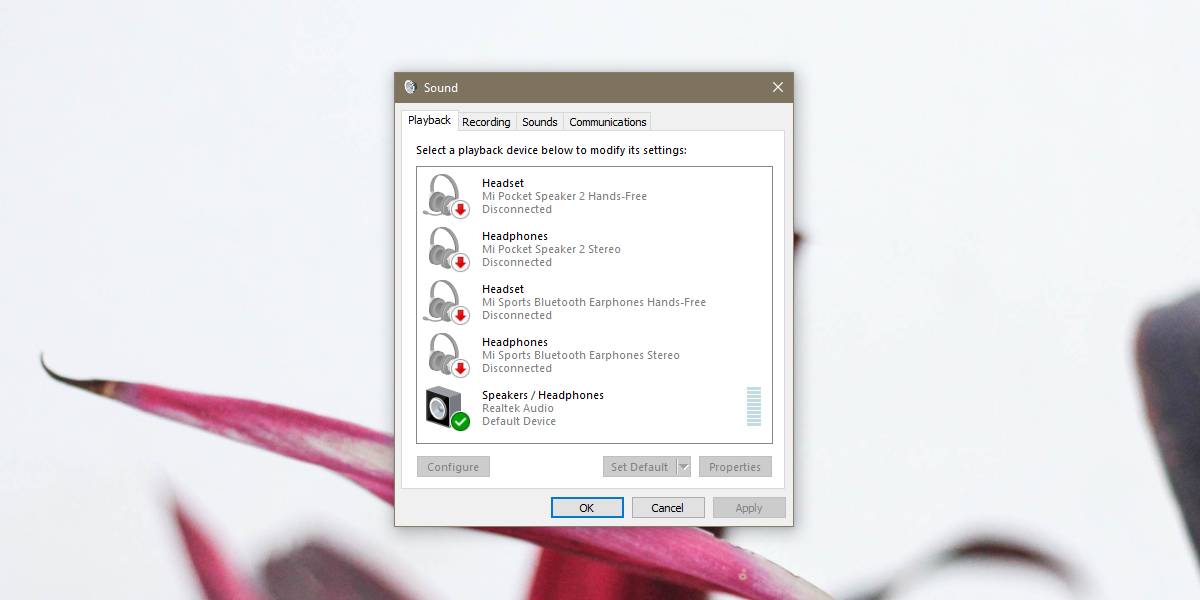
Dále přejděte na kartu Nahrávání a vyberte mikrofonze kterého chcete mluvit / vysílat. Než budete pokračovat, ujistěte se, že je nastaveno jako výchozí záznamové zařízení. Proces nastavení výchozího mikrofonu je stejný jako u reproduktorů; klepněte na něj pravým tlačítkem az kontextové nabídky vyberte možnost Nastavit jako výchozí.
S mikrofonem nastaveným jako výchozí a vybraným vseznam záznamových zařízení, klikněte na tlačítko Vlastnosti dole. V okně Vlastnosti mikrofonu přejděte na kartu Poslech. Zde povolte možnost Poslouchat toto zařízení. Klikněte na Použít a OK. Veškerý zvuk zachycený mikrofonem bude vyveden do vašich reproduktorů.
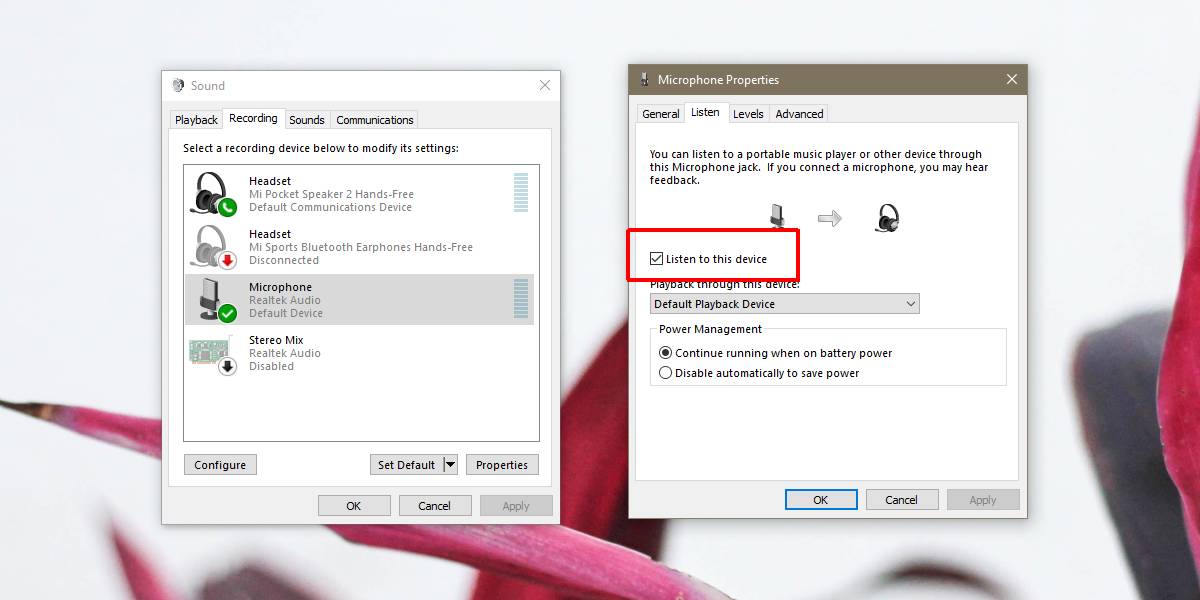
Je samozřejmé, že můžete zažíturčité zkreslení nebo rušení, zejména pokud jsou mikrofon a reproduktory blízko sebe. Zpětná vazba z vašeho mikrofonu může být zachycena vašimi reproduktory a nedojde k žádnému odfiltrování hluku na pozadí. Důvodem je, že k přenosu zvuku nepoužíváte žádnou aplikaci. V podstatě jste připojili mikrofon k reproduktorům, aniž by mezi tím bylo nic.
Chcete-li zlepšit kvalitu hlasu, který je vyzvednutváš mikrofon a slyšený reproduktory, můžete hledat aplikace, které jsou speciálně vytvořeny pro nahrávání / vysílání zvuku. Vestavěný hlasový záznam v systému Windows 10 nebude trik. Nejen, že je to základní, ale také nedělá nic pro zlepšení zvuku.













Komentáře